phone CITROEN C4 CACTUS 2019 Manual do condutor (in Portuguese)
[x] Cancel search | Manufacturer: CITROEN, Model Year: 2019, Model line: C4 CACTUS, Model: CITROEN C4 CACTUS 2019Pages: 256, PDF Size: 7.72 MB
Page 2 of 256
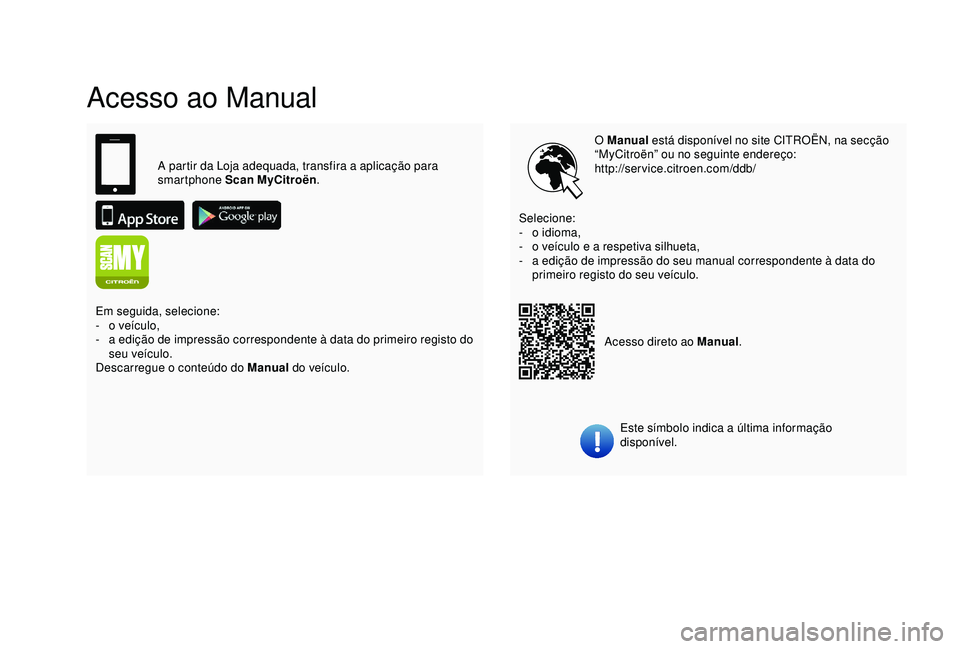
Acesso ao Manual
O Manual está disponível no site CITROËN, na secção
“MyCitroën” ou no seguinte endereço:
http://service.citroen.com/ddb/
Este símbolo indica a última informação
disponível.
Selecione:
-
o i
dioma,
-
o v
eículo e a respetiva silhueta,
-
a e
dição de impressão do seu manual correspondente à data do
primeiro registo do seu veículo.
A partir da Loja adequada, transfira a aplicação para
smartphone Scan MyCitroën
.
Em seguida, selecione:
-
o v
eículo,
-
a e
dição de impressão correspondente à data do primeiro registo do
seu veículo.
Descarregue o conteúdo do Manual do veículo. Acesso direto ao Manual
.
Page 185 of 256

3
Por intermédio do menu “Regulações”
pode criar um per fil relativo a apenas
uma pessoa ou a um grupo de pessoas
que tenham interesses comuns com
a possibilidade de parametrizar
várias definições (estações de rádio
predefinidas, definições de áudio,
histórico de navegação, contactos
favoritos, etc.). A aceitação das definições
é efetuada automaticamente.
Em caso de muito calor, o volume pode
ser limitado para preservar o sistema.
Pode ser colocado em vigilância (extinção
completa do ecrã e do som) durante um
período mínimo de 5 minutos
O regresso ao normal ocorre quando a
temperatura do habitáculo baixar.
Comandos no volante
Comandos de voz :
O controlo situa-se no volante
ou na extremidade do comando
de iluminação (consoante o
equipamento).
Pressão breve, comandos de voz do
sistema.
Pressão contínua, comandos de voz
do smartphone através do sistema.
Aumente o volume.
Silenciar/repor o som (consoante o
equipamento).
Ou
Silencie premindo simultaneamente
os botões de aumento e
diminuição do volume (consoante o
equipamento).
Reponha o som premindo um dos
dois botões de volume.
Diminuir o volume.
Multimédia (pressão breve): alterar
a fonte multimédia. Telefone
(pressão breve): iniciar
uma chamada telefónica.
Chamada em curso (pressão
breve): aceder ao menu do telefone.
Telefone (pressão contínua):
recusar uma chamada recebida,
desligar uma chamada em curso;
quando não estiver uma chamada
em curso, aceder ao menu telefone.
Rádio (rotação): procura automática
da estação anterior/seguinte.
Multimédia (rotação): faixa anterior/
seguinte, deslocação na lista.
Pressão breve : confirmação de
uma seleção; fora de seleção,
aceder às predefinições.
Rádio : apresentar a lista de
estações.
Multimédia : apresentar a lista de
faixas.
Rádio (pressão contínua): atualizar
a lista de estações recebidas.
.
CITROËN Connect Nav
Page 186 of 256
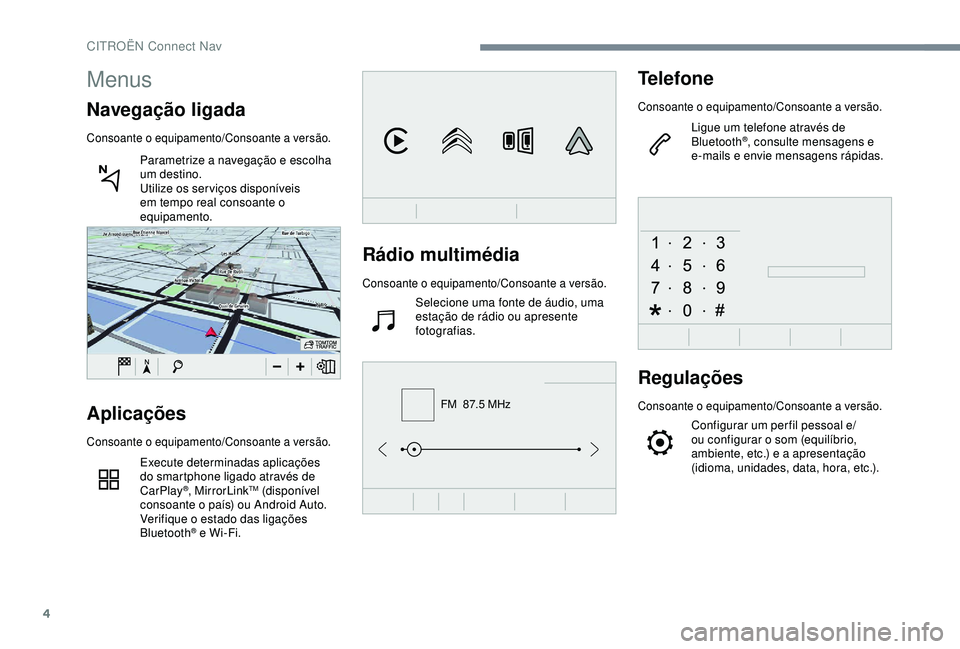
4
FM 87.5 MHz
Rádio multimédia
Consoante o equipamento/Consoante a versão.
Selecione uma fonte de áudio, uma
estação de rádio ou apresente
fotografias.
Telefone
Consoante o equipamento/Consoante a versão.
Ligue um telefone através de
Bluetooth®, consulte mensagens e
e-mails e envie mensagens rápidas.
Regulações
Consoante o equipamento/Consoante a versão.
Configurar um per fil pessoal e/
ou configurar o som (equilíbrio,
ambiente, etc.) e a apresentação
(idioma, unidades, data, hora, etc.).Aplicações
Consoante o equipamento/Consoante a versão.
Execute determinadas aplicações
do smartphone ligado através de
CarPlay
®, MirrorLinkTM (disponível
consoante o país) ou Android Auto.
Verifique o estado das ligações
Bluetooth
® e Wi-Fi.
Menus
Navegação ligada
Consoante o equipamento/Consoante a versão.
Parametrize a navegação e escolha
um destino.
Utilize os ser viços disponíveis
em tempo real consoante o
equipamento.
CITROËN Connect Nav
Page 197 of 256
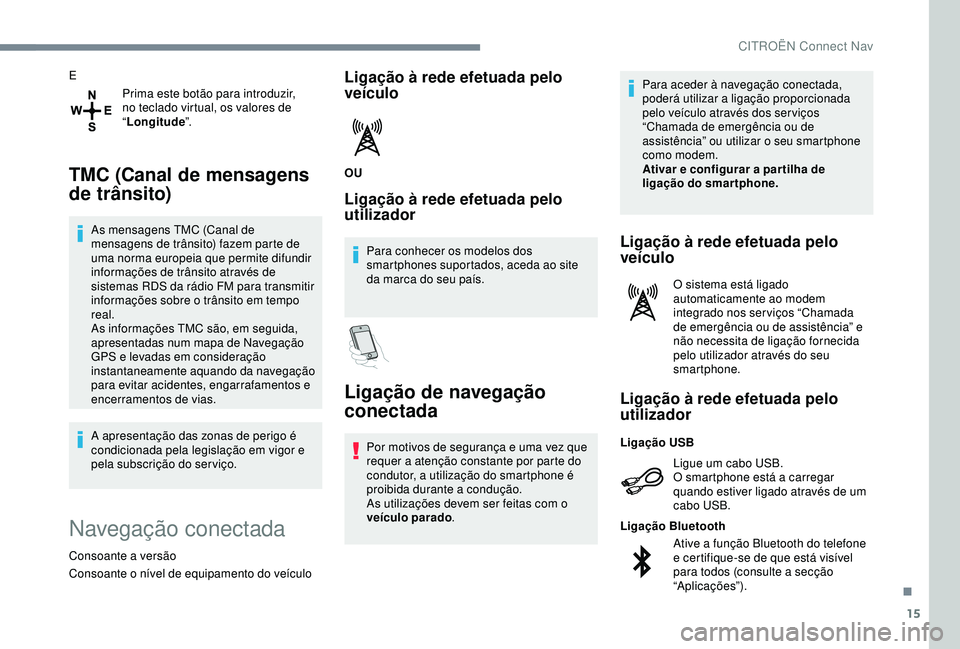
15
EPrima este botão para introduzir,
no teclado virtual, os valores de
“Longitude ”.
TMC (Canal de mensagens
de trânsito)
As mensagens TMC (Canal de
mensagens de trânsito) fazem parte de
uma norma europeia que permite difundir
informações de trânsito através de
sistemas RDS da rádio FM para transmitir
informações sobre o trânsito em tempo
real.
As informações TMC são, em seguida,
apresentadas num mapa de Navegação
GPS e levadas em consideração
instantaneamente aquando da navegação
para evitar acidentes, engarrafamentos e
encerramentos de vias.
A apresentação das zonas de perigo é
condicionada pela legislação em vigor e
pela subscrição do ser viço.
Navegação conectada
Consoante a versão
Consoante o nível de equipamento do veículo
Ligação à rede efetuada pelo
veículo
OU
Ligação à rede efetuada pelo
utilizador
Para conhecer os modelos dos
smartphones suportados, aceda ao site
da marca do seu país.
Ligação de navegação
conectada
Por motivos de segurança e uma vez que
requer a atenção constante por parte do
condutor, a utilização do smartphone é
proibida durante a condução.
As utilizações devem ser feitas com o
veículo parado . Para aceder à navegação conectada,
poderá utilizar a ligação proporcionada
pelo veículo através dos serviços
“Chamada de emergência ou de
assistência” ou utilizar o seu smartphone
como modem.
Ativar e configurar a par tilha de
ligação do smartphone.
Ligação à rede efetuada pelo
veículo
O sistema está ligado
automaticamente ao modem
integrado nos ser viços “Chamada
de emergência ou de assistência” e
não necessita de ligação fornecida
pelo utilizador através do seu
smartphone.
Ligação à rede efetuada pelo
utilizador
Ligue um cabo USB.
O smartphone está a carregar
quando estiver ligado através de um
cabo USB.
Ligação USB
Ative a função Bluetooth do telefone
e certifique-se de que está visível
para todos (consulte a secção
“Aplicações”).
Ligação Bluetooth
.
CITROËN Connect Nav
Page 198 of 256
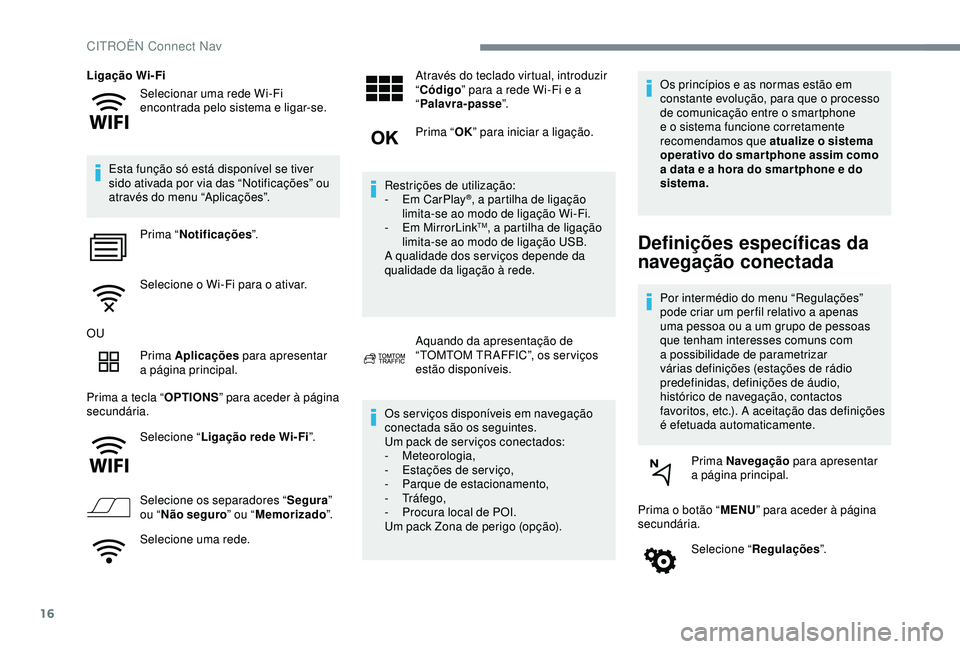
16
Selecionar uma rede Wi-Fi
encontrada pelo sistema e ligar-se.
Ligação Wi-Fi
Esta função só está disponível se tiver
sido ativada por via das “Notificações” ou
através do menu “Aplicações”. Prima “ Notificações ”.
Selecione o Wi-Fi para o ativar.
OU Prima Aplicações para apresentar
a página principal.
Prima a tecla “ OPTIONS” para aceder à página
secundária.
Selecione “ Ligação rede Wi- Fi ”.
Selecione os separadores “ Segura”
ou “ Não seguro ” ou “Memorizado ”.
Selecione uma rede. Através do teclado virtual, introduzir
“
Código ” para a rede Wi-Fi e a
“ Palavra-passe ”.
Prima “ OK” para iniciar a ligação.
Restrições de utilização:
-
E
m CarPlay
®, a partilha de ligação
limita-se ao modo de ligação Wi-Fi.
-
E
m MirrorLink
TM, a partilha de ligação
limita-se ao modo de ligação USB.
A qualidade dos ser viços depende da
qualidade da ligação à rede.
Aquando da apresentação de
“TOMTOM TR AFFIC”, os ser viços
estão disponíveis.
Os ser viços disponíveis em navegação
conectada são os seguintes.
Um pack de ser viços conectados:
-
Meteorologia,
-
E
stações de ser viço,
-
P
arque de estacionamento,
-
Tráfego,
-
P
rocura local de POI.
Um pack Zona de perigo (opção). Os princípios e as normas estão em
constante evolução, para que o processo
de comunicação entre o smartphone
e o sistema funcione corretamente
recomendamos que atualize o sistema
operativo do smartphone assim como
a data e a hora do smar tphone e do
sistema.
Definições específicas da
navegação conectada
Por intermédio do menu “Regulações”
pode criar um per fil relativo a apenas
uma pessoa ou a um grupo de pessoas
que tenham interesses comuns com
a possibilidade de parametrizar
várias definições (estações de rádio
predefinidas, definições de áudio,
histórico de navegação, contactos
favoritos, etc.). A aceitação das definições
é efetuada automaticamente.
Prima Navegação para apresentar
a página principal.
Prima o botão “ MENU” para aceder à página
secundária.
Selecione “ Regulações ”.
CITROËN Connect Nav
Page 200 of 256

18
Atualizações dos pacotes
de “Zonas de perigo”
Prima Regulações para apresentar
a página principal.
Prima a tecla “ OPTIONS” para aceder à página
secundária.
Selecione “ Administração do
sistema ”.
Selecione o separador “ Info.
Sistema ”.
Selecione “ Consultar” para exibir
as versões dos diferentes módulos
instalados no sistema.
Selecione “ atualização(ões) em
espera ”.
Poderá transferir as atualizações do
sistema e dos mapas no site da marca.
O procedimento de atualização também
está disponível no site.
Uma vez transferidas as atualizações, a
instalação no veículo deve ser efetuada
com o motor em funcionamento e o
veículo parado.
Apresentar a meteorologia
Prima Navegação para apresentar
a página principal.
Prima este botão para apresentar a
lista de serviços.
Selecione “ Consult. Mapa ”.
Selecione “ Meteorologia ”.
Prima este botão para apresentar as
informações principais.
Prima este botão para apresentar
as informações de meteorologia em
detalhe.
A temperatura apresentada às 6
horas
será a temperatura máxima do dia.
A temperatura apresentada às 18
horas
será a temperatura mínima da noite.
Aplicações
Conectividade
Prima Aplicações para apresentar
a página principal.
Prima “ Conectividade ” para avançar para as
funções CarPlay
®, MirrorLinkTM ou Android
Auto .
Ligação de smartphones
CarPlay®
Por motivos de segurança e uma vez que
requer a atenção constante por parte do
condutor, a utilização do smartphone é
proibida durante a condução.
As utilizações devem ser feitas com o
veículo parado .
CITROËN Connect Nav
Page 201 of 256

19
A sincronização de um smartphone
pessoal permite aos utilizadores exibir
aplicações adaptadas à tecnologia
CarPlay
® do smartphone no ecrã do
veículo quando a função CarPlay® do
smartphone já estiver ativada.
Os princípios e as normas estão em
constante evolução, aconselhamos que
mantenha o sistema operativo do seu
smartphone atualizado .
Para conhecer os modelos dos
smartphones elegíveis, aceda ao site da
marca do seu país.
Ligue um cabo USB. O smartphone
está a carregar quando estiver
ligado através de um cabo USB.
Prima “ Telefone ” para visualizar a
interface CarPlay
®.
Ou Ligue um cabo USB. O smartphone
está a carregar quando estiver
ligado através de um cabo USB.
Prima “Aplicações ”, a partir do
sistema, para apresentar a página
principal.
Prima “ Conectividade ” para avançar para a
função CarPlay
®. Prima “
CarPlay ” para visualizar a
interface CarPlay
®.
Ao ligar o cabo USB a função CarPlay
®
desativa o modo Bluetooth® do sistema.
Ligação a smartphone
MirrorLinkTM
Disponível consoante o país de comercialização.
Por motivos de segurança e uma vez que
requer a atenção constante por parte do
condutor, a utilização do smartphone é
proibida durante a condução.
As utilizações devem ser feitas com o
veículo parado . A sincronização de um smartphone
pessoal permite aos utilizadores visualizar
as aplicações adaptadas à tecnologia
MirrorLink
TM dos smartphones no ecrã do
veículo.
Os princípios e as normas estão em
constante evolução, para que o processo
de comunicação entre o smartphone
e o sistema funcione é essencial que
o smartphone esteja desbloqueado;
atualize o sistema operativo do
smar tphone assim como a data e a
hora do smar tphone e do sistema.
Para conhecer os modelos dos
smartphones suportados, aceda ao site
da marca do seu país.
Por motivos de segurança, as aplicações
apenas podem ser visualizadas com o
veículo parado, interrompendo-se a sua
exibição a partir do momento em que se
inicia a marcha.
A função “ MirrorLink
TM” requer a
utilização de um smartphone e de
aplicações compatíveis.
Quando se liga o smartphone ao
sistema, recomenda-se o início do
“Bluetooth”
® no smartphone
.
CITROËN Connect Nav
Page 202 of 256
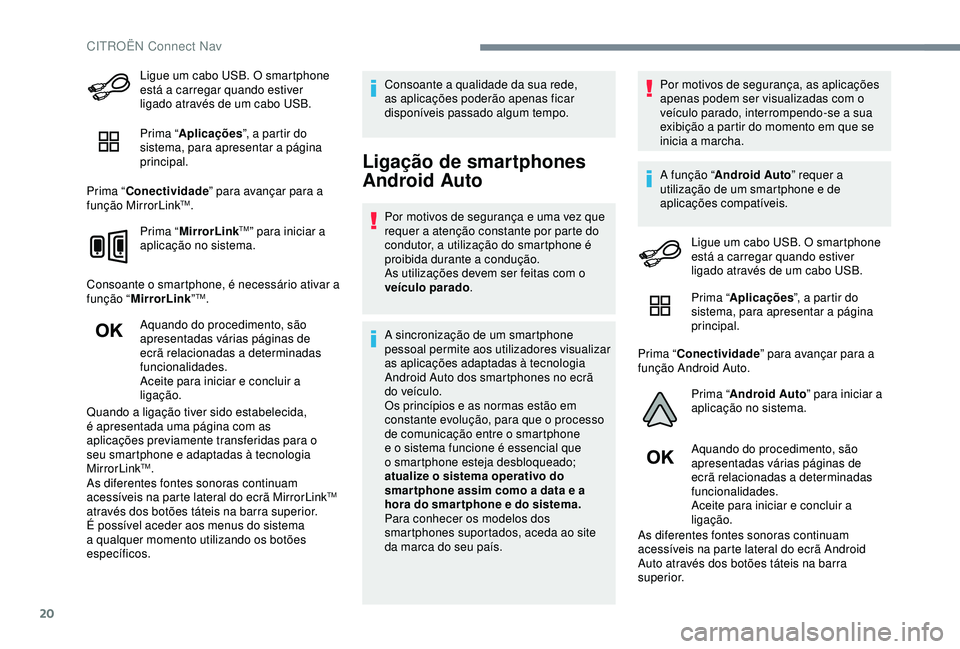
20
Ligue um cabo USB. O smartphone
está a carregar quando estiver
ligado através de um cabo USB.
Prima “Aplicações ”, a partir do
sistema, para apresentar a página
principal.
Prima “ Conectividade ” para avançar para a
função MirrorLink
TM.
Prima “ MirrorLink
TM” para iniciar a
aplicação no sistema.
Consoante o smartphone, é necessário ativar a
função “ MirrorLink ”
TM.
Aquando do procedimento, são
apresentadas várias páginas de
ecrã relacionadas a determinadas
funcionalidades.
Aceite para iniciar e concluir a
ligação.
Quando a ligação tiver sido estabelecida,
é apresentada uma página com as
aplicações previamente transferidas para o
seu smartphone e adaptadas à tecnologia
MirrorLink
TM.
As diferentes fontes sonoras continuam
acessíveis na parte lateral do ecrã MirrorLink
TM
através dos botões táteis na barra superior.
É possível aceder aos menus do sistema
a qualquer momento utilizando os botões
específicos. Consoante a qualidade da sua rede,
as aplicações poderão apenas ficar
disponíveis passado algum tempo.
Ligação de smartphones
Android Auto
Por motivos de segurança e uma vez que
requer a atenção constante por parte do
condutor, a utilização do smartphone é
proibida durante a condução.
As utilizações devem ser feitas com o
veículo parado
.
A sincronização de um smartphone
pessoal permite aos utilizadores visualizar
as aplicações adaptadas à tecnologia
Android Auto dos smartphones no ecrã
do veículo.
Os princípios e as normas estão em
constante evolução, para que o processo
de comunicação entre o smartphone
e o sistema funcione é essencial que
o smartphone esteja desbloqueado;
atualize o sistema operativo do
smar tphone assim como a data e a
hora do smar tphone e do sistema.
Para conhecer os modelos dos
smartphones suportados, aceda ao site
da marca do seu país. Por motivos de segurança, as aplicações
apenas podem ser visualizadas com o
veículo parado, interrompendo-se a sua
exibição a partir do momento em que se
inicia a marcha.
A função “
Android Auto ” requer a
utilização de um smartphone e de
aplicações compatíveis.
Ligue um cabo USB. O smartphone
está a carregar quando estiver
ligado através de um cabo USB.
Prima “ Aplicações ”, a partir do
sistema, para apresentar a página
principal.
Prima “ Conectividade ” para avançar para a
função Android Auto.
Prima “Android Auto ” para iniciar a
aplicação no sistema.
Aquando do procedimento, são
apresentadas várias páginas de
ecrã relacionadas a determinadas
funcionalidades.
Aceite para iniciar e concluir a
ligação.
As diferentes fontes sonoras continuam
acessíveis na parte lateral do ecrã Android
Auto através dos botões táteis na barra
superior.
CITROËN Connect Nav
Page 204 of 256
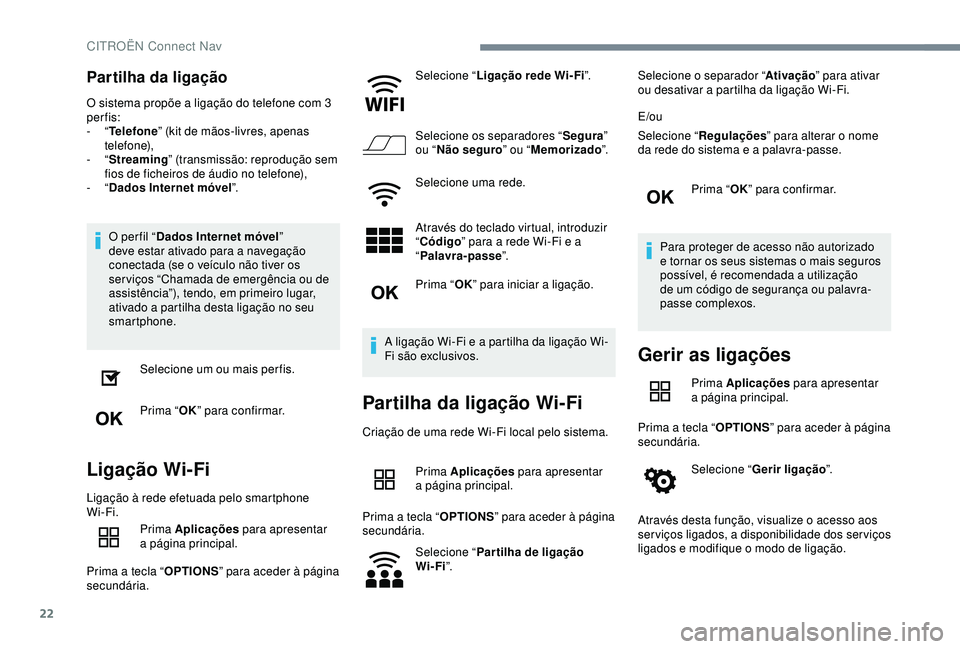
22
Partilha da ligação
O sistema propõe a ligação do telefone com 3
per fis:
- “Telefone ” (kit de mãos-livres, apenas
telefone),
-
“Streaming” (transmissão: reprodução sem
fios de ficheiros de áudio no telefone),
-
“Dados Internet móvel ”.
O per fil “ Dados Internet móvel ”
deve estar ativado para a navegação
conectada (se o veículo não tiver os
serviços “Chamada de emergência ou de
assistência”), tendo, em primeiro lugar,
ativado a partilha desta ligação no seu
smartphone.
Selecione um ou mais perfis.
Prima “ OK” para confirmar.
Ligação Wi-Fi
Ligação à rede efetuada pelo smartphone
Wi-Fi.
Prima Aplicações para apresentar
a página principal.
Prima a tecla “ OPTIONS” para aceder à página
secundária. Selecione “
Ligação rede Wi- Fi ”.
Selecione os separadores “ Segura”
ou “ Não seguro ” ou “Memorizado ”.
Selecione uma rede.
Através do teclado virtual, introduzir
“ Código ” para a rede Wi-Fi e a
“ Palavra-passe ”.
Prima “ OK” para iniciar a ligação.
A ligação Wi-Fi e a partilha da ligação Wi-
Fi são exclusivos.
Partilha da ligação Wi-Fi
Criação de uma rede Wi-Fi local pelo sistema. Prima Aplicações para apresentar
a página principal.
Prima a tecla “ OPTIONS” para aceder à página
secundária.
Selecione “ Par tilha de ligação
Wi-Fi ”. Selecione o separador “
Ativação” para ativar
ou desativar a partilha da ligação Wi-Fi.
E/ou
Selecione “ Regulações ” para alterar o nome
da rede do sistema e a palavra-passe.
Prima “OK” para confirmar.
Para proteger de acesso não autorizado
e tornar os seus sistemas o mais seguros
possível, é recomendada a utilização
de um código de segurança ou palavra-
passe complexos.
Gerir as ligações
Prima Aplicações para apresentar
a página principal.
Prima a tecla “ OPTIONS” para aceder à página
secundária.
Selecione “ Gerir ligação ”.
Através desta função, visualize o acesso aos
serviços ligados, a disponibilidade dos serviços
ligados e modifique o modo de ligação.
CITROËN Connect Nav
Page 208 of 256
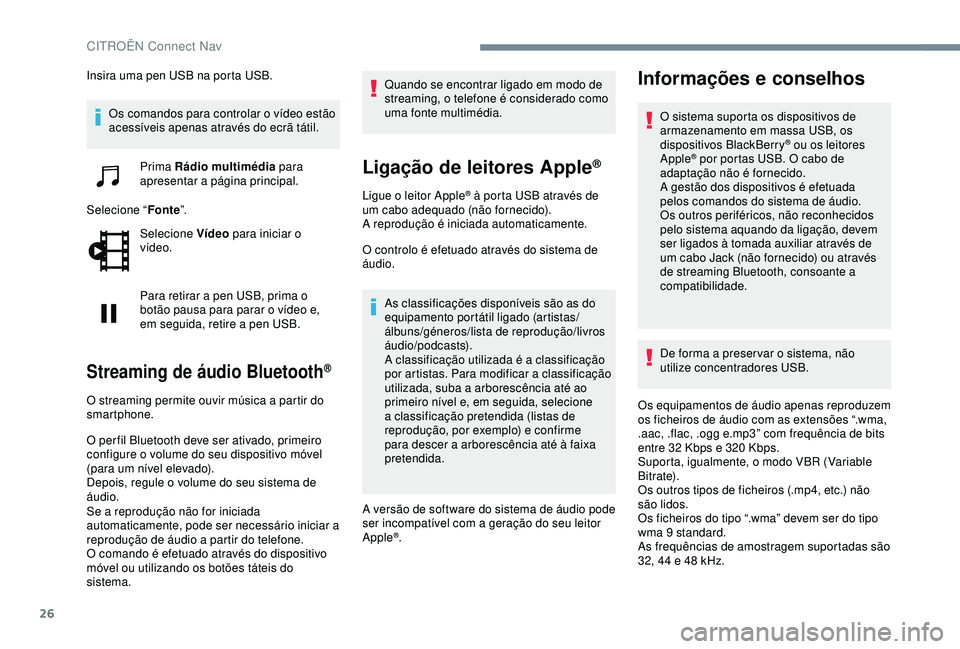
26
Insira uma pen USB na porta USB.Os comandos para controlar o vídeo estão
acessíveis apenas através do ecrã tátil.
Prima Rádio multimédia para
apresentar a página principal.
Selecione “ Fonte”.
Selecione Vídeo para iniciar o
vídeo.
Para retirar a pen USB, prima o
botão pausa para parar o vídeo e,
em seguida, retire a pen USB.
Streaming de áudio Bluetooth®
O streaming permite ouvir música a partir do
smartphone.
O per fil Bluetooth deve ser ativado, primeiro
configure o volume do seu dispositivo móvel
(para um nível elevado).
Depois, regule o volume do seu sistema de
áudio.
Se a reprodução não for iniciada
automaticamente, pode ser necessário iniciar a
reprodução de áudio a partir do telefone.
O comando é efetuado através do dispositivo
móvel ou utilizando os botões táteis do
sistema. Quando se encontrar ligado em modo de
streaming, o telefone é considerado como
uma fonte multimédia.
Ligação de leitores Apple®
Ligue o leitor Apple® à porta USB através de
um cabo adequado (não fornecido).
A reprodução é iniciada automaticamente.
O controlo é efetuado através do sistema de
áudio.
As classificações disponíveis são as do
equipamento portátil ligado (artistas/
álbuns/géneros/lista de reprodução/livros
áudio/podcasts).
A classificação utilizada é a classificação
por artistas. Para modificar a classificação
utilizada, suba a arborescência até ao
primeiro nível e, em seguida, selecione
a classificação pretendida (listas de
reprodução, por exemplo) e confirme
para descer a arborescência até à faixa
pretendida.
A versão de software do sistema de áudio pode
ser incompatível com a geração do seu leitor
Apple
®.
Informações e conselhos
O sistema suporta os dispositivos de
armazenamento em massa USB, os
dispositivos BlackBerry
® ou os leitores
Apple® por portas USB. O cabo de
adaptação não é fornecido.
A gestão dos dispositivos é efetuada
pelos comandos do sistema de áudio.
Os outros periféricos, não reconhecidos
pelo sistema aquando da ligação, devem
ser ligados à tomada auxiliar através de
um cabo Jack (não fornecido) ou através
de streaming Bluetooth, consoante a
compatibilidade.
De forma a preser var o sistema, não
utilize concentradores USB.
Os equipamentos de áudio apenas reproduzem
os ficheiros de áudio com as extensões “.wma,
.aac, .flac, .ogg e.mp3” com frequência de bits
entre 32
Kbps e 320 Kbps.
Suporta, igualmente, o modo VBR (Variable
Bitrate).
Os outros tipos de ficheiros (.mp4, etc.) não
são lidos.
Os ficheiros do tipo “.wma” devem ser do tipo
wma 9 standard.
As frequências de amostragem suportadas são
32, 44 e 48
kHz.
CITROËN Connect Nav